Как остановить автоматическое резервное копирование в Google Фото
Разное / / April 05, 2023
Google Фото — это надежное облачное хранилище для хранения ваших воспоминаний и доступа к ним на разных устройствах с помощью вашей учетной записи Google. Вы получите новые функции, такие как создание видео или коллаж из твоих картинок. Вы также можете выбрать распечатайте фотографии из Google Фото в их исходном качестве.

Это все возможно, если ваш мобильный телефон и компьютер синхронизируются для резервного копирования изображений и видео. Хотя Google Фото автоматически создает резервные копии ваших изображений, это также является причиной того, что в вашей учетной записи может не хватать места для хранения. Вы бы не хотели хранить каждое изображение в облаке, верно? Этот пост покажет вам, как остановить автоматическое резервное копирование в Google Фото. Таким образом, вы можете сделать резервную копию выбранных фотографий и видео.
Почему вы должны остановить автоматическое резервное копирование?
Google Фото является частью Google Диска, который по умолчанию предоставляет вам 15 ГБ облачного хранилища. Хотя вы можете обновить облачное хранилище, используя
Google Один, многие пользователи хотели бы продолжать использовать ограничение по умолчанию. Если автоматическое резервное копирование включено, есть большая вероятность, что вы достигнете предела хранилища раньше, чем вы думаете. Прочтите наше руководство, чтобы узнать что учитывается и добавляется к хранилищу Google Диска.Кроме того, поскольку Google Фото является частью Google Диска, место для хранения предназначено для хранения ваших документов и других важных файлов. Автоматическое резервное копирование фотографий может занимать максимальный объем облачного хранилища из 15 ГБ.
Остановить автоматическое резервное копирование на Android
Если вы используете телефон Android, вот как остановить автоматическое резервное копирование в Google Фото. Убедитесь, что вы используете последнюю версию приложения Google Фото, чтобы избежать ошибок.
Шаг 1: Откройте приложение Google Фото.

Шаг 2: Нажмите на значок своего профиля в правом верхнем углу.

Шаг 3: Вы можете нажать «Управление хранилищем» или «Настройки телефона».

Шаг 4: Нажмите «Резервное копирование и синхронизация» вверху.

Шаг 5: Коснитесь переключателя, чтобы отключить резервное копирование и синхронизацию.

Как только вы отключите эту функцию, ваши фото и видео перестанут загружаться в Google Фото. Вы можете просмотреть их в приложении Google Фото. Но они будут сохранены только на вашем телефоне Android.
Остановить автоматическое резервное копирование на iPhone
Если у вас есть iPhone, вашим облачным хранилищем будет iCloud, по умолчанию предоставляющий 5 ГБ хранилища. Вы также можете использовать приложение Google Фото, чтобы автоматически создавать резервные копии ваших изображений и видео. Но вот как вы можете остановить автоматическое резервное копирование на iPhone.
Шаг 1: Откройте приложение Google Фото на своем iPhone.

Шаг 2: Нажмите на значок своего профиля в правом верхнем углу.

Шаг 3: Нажмите на настройки Google Фото.

Шаг 4: Нажмите «Резервное копирование и синхронизация» вверху.

Шаг 5: Коснитесь переключателя рядом с «Резервное копирование и синхронизация», чтобы отключить автоматическое резервное копирование.

Дополнительный совет — остановите автоматическое резервное копирование изображений в приложении «Фото» в Google Фото
Приложение Google Фото на вашем iPhone позволяет создавать резервные копии изображений, которые вы помечаете как избранные в приложении «Фотографии». Хотя это помогает сэкономить место в iCloud, в конечном итоге оно синхронизируется с вашей учетной записью Google. Если вы хотите остановить автоматическое резервное копирование в Google Фото, вот как это сделать.
Шаг 1: Откройте приложение Google Фото на своем iPhone.

Шаг 2: Нажмите на значок своего профиля в правом верхнем углу.

Шаг 3: Нажмите на настройки Google Фото.

Шаг 4: Нажмите на Apple Фото.

Шаг 5: Коснитесь переключателя рядом с пунктом «Синхронизировать избранное», чтобы остановить автоматическое резервное копирование.
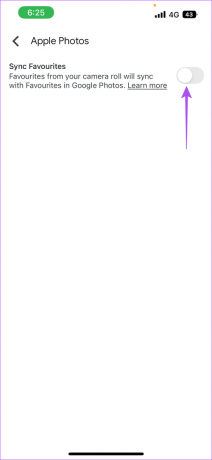
Проверьте наш пост о том, как удалить фотографии из Google Фото, но не из iCloud чтобы лучше управлять облачным хранилищем и данными.
Остановить автоматическое резервное копирование в Google Фото на рабочем столе
Приложение Google Диск также доступно для Рабочий стол пользователи. Давайте покажем, как вы можете остановить автоматическое резервное копирование фотографий и видео с вашего Mac или ПК с Windows на Google Диск.
Для Mac
Шаг 1: Нажмите на значок Google Диска в правой части верхней строки меню.

Шаг 2: Щелкните значок «Настройки» во всплывающем сообщении.

Шаг 3: Нажмите «Приостановить синхронизацию» в списке параметров.

Для Windows
Шаг 1: Щелкните значок стрелки в правом нижнем углу рабочего стола.
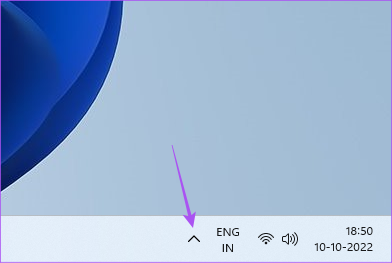
Шаг 2: Нажмите на значок Google Диска.

Шаг 3: Нажмите значок «Настройки» в окне Google Диска.
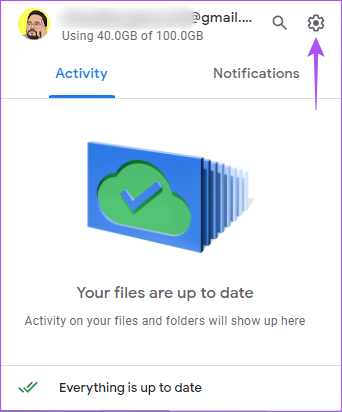
Шаг 4: Выберите «Приостановить синхронизацию» из списка параметров, чтобы остановить автоматическое резервное копирование.
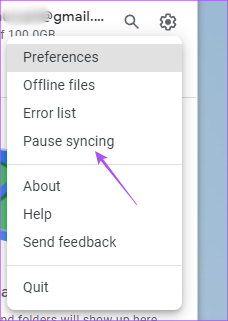
Остановить автоматическое резервное копирование в Google Фото
Автоматическое резервное копирование фотографий и видео может сэкономить ваши мобильные данные, а также избежать ненужной разрядки аккумулятора. Но вам также необходимо следить за тем, сколько памяти занимают ваши фотографии и видео в Google Фото, если вы не хотите, чтобы память заканчивалась. Вы также можете обратиться к нашему руководству в случае Загрузка Google Фото не работает на вашем Android или iPhone.
Последнее обновление: 11 октября 2022 г.
Вышеупомянутая статья может содержать партнерские ссылки, которые помогают поддерживать Guiding Tech. Однако это не влияет на нашу редакционную честность. Содержание остается беспристрастным и аутентичным.
Написано
Пауруш Чаудхари
Демистификация мира технологий самым простым способом и решение повседневных проблем, связанных со смартфонами, ноутбуками, телевизорами и платформами потоковой передачи контента.



